
Muiden kutsuminen työstämään dokumenttia yhdessä kanssasi iCloudin Pagesissa
Voit kutsua toisia käsittelemään dokumenttia kanssasi tosiaikaisesti lähettämällä heille linkin siihen. Jokainen dokumentin parissa työskentelevä voi nähdä muutokset heti, kun ne tehdään.
Oletusarvoisesti dokumentin voivat avata ja siihen voivat tehdä muutoksia vain henkilöt, jotka olet kutsunut käyttämään dokumenttia yhteistyössä ja jotka kirjautuvat Apple-tililleen. Voit kuitenkin muuttaa käyttöoikeuksia siten, että kaikki, joilla on linkki, voivat avata dokumentin (ilman Apple-tiliä). Voit myös muuttaa muokkausoikeuksia, jotta käyttäjät voivat katsella, mutta eivät muokata dokumenttia.
Kun olet jakanut dokumentin, voit kutsua dokumenttiin lisää käyttäjiä milloin tahansa. Kutsumustapa riippuu siitä, mikä käyttöoikeus on valittu (eli onko kutsuttujen kirjauduttava Apple-tilille vai ei).
Tärkeää: Jos dokumentti on suojattu salasanalla, älä lähetä salasanaa linkin kanssa turvallisuussyistä.
Ihmisten kutsuminen yhteistyöhön
Varmista ennen aloittamista, että täytät yhteistyön iCloud-vaatimukset ja vähimmäisjärjestelmävaatimukset.
Tee jokin seuraavista:
Avoimessa dokumentissa: Klikkaa työkalupalkin Yhteistyö-painiketta
 .
.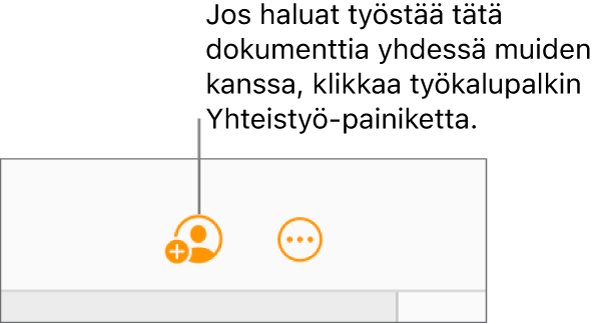
Dokumenttinäkymässä: Valitse dokumentti ja klikkaa työkalupalkissa Yhteistyö-painiketta
 .
.
Klikkaa Jakovalinnat.
Klikkaa Käyttöoikeudet-ponnahdusvalikkoa ja valitse vaihtoehto:
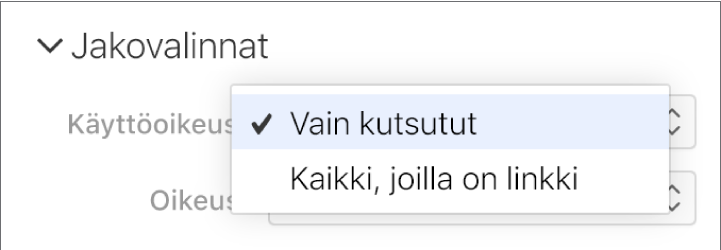
Vain kutsutut: Vain kutsumasi henkilöt, jotka kirjautuvat Apple-tililleen, voivat avata dokumentin. Käyttäjillä ei tarvitse olla Apple-tiliä, ennen kuin kutsut heidät. Heidän pitää kuitenkin luoda sellainen, ennen kuin he voivat käyttää jaettua dokumenttia.
Jos kutsut henkilön sähköpostiosoitteella tai puhelinnumerolla, jota ei ole liitetty hänen Apple-tiliinsä, kyseinen henkilö ei voi hyväksyä kutsua, ennen kuin on liittänyt sähköpostiosoitteen tai puhelinnumeron Apple-tiliinsä. Ohjeet annetaan, kun kutsun käyttäjä napauttaa tai klikkaa kutsun linkkiä.
Kaikki, joilla on linkki: Kuka tahansa voi avata dokumentin napauttamalla tai klikkaamalla linkkiä. Jos haluat suojata dokumentin salasanalla, klikkaa Lisää salasana ja toimi sitten ohjeiden mukaisesti.
Huomaa: Jos olet jo lisännyt salasanan tähän dokumenttiin, voit vaihtaa sitä tai poistaa sen klikkaamalla Vaihda salasana.
Klikkaa Oikeudet-ponnahdusvalikkoa ja valitse vaihtoehto:
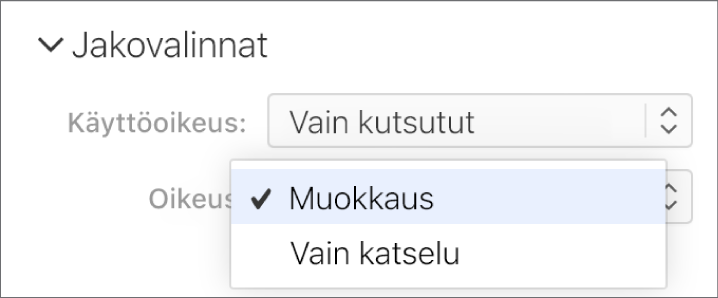
Muokkaus: Käyttäjät voivat muokata jaettua dokumenttia sekä tulostaa ja ladata sen.
Vain katselu: Käyttäjät voivat katsella jaettua dokumenttia sekä tulostaa ja ladata sen mutta eivät muokata sitä.
Jos asetat käyttöoikeudeksi Vain kutsutut (edellisessä vaiheessa), voit muuttaa yksittäisten henkilöiden oikeuksia esityksen jakamisen jälkeen.
Jos et halua, että osallistujat voivat kutsua muita, poista valintaneliö kohdasta Kuka tahansa voi lisätä ihmisiä.
Tämä valintaneliö on näkyvissä vain, jos määrität käyttöoikeudeksi yllä vaiheessa 3 Vain kutsutut ja oikeudeksi yllä vaiheessa 4 Muokkaus.
Valitse linkin lähettämistapa:
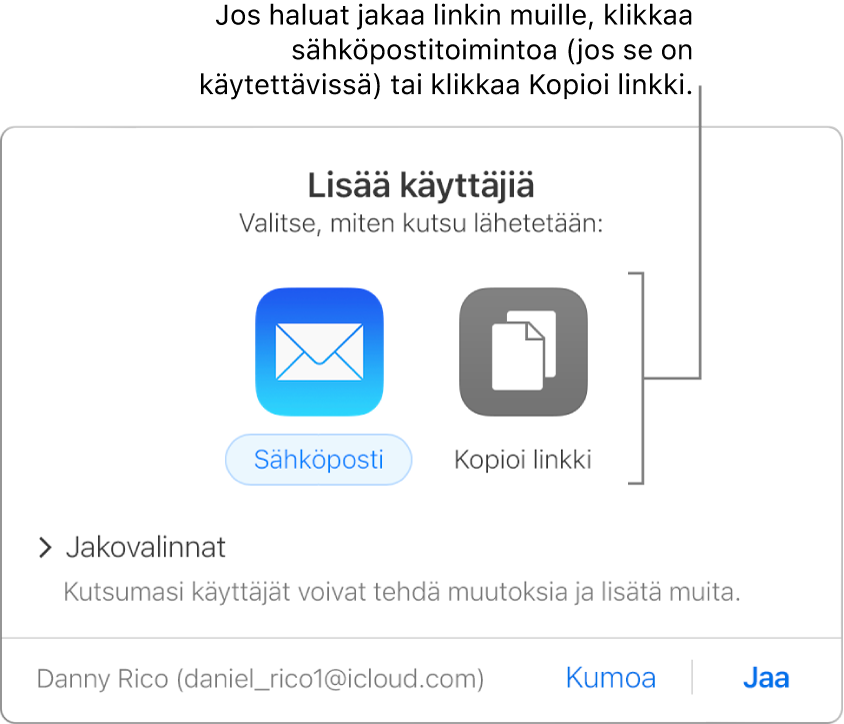
Huomaa: Jos käytät iCloudia vain verkossa, et voi lähettää linkkiä sähköpostilla, voit vain kopioida sen.
Sähköposti: Klikkaa Sähköposti-painiketta, Klikkaa Jaa ja kirjoita sitten yksi tai useampi sähköpostiosoite osoitekenttään. Kirjoita viesti ja klikkaa Lähetä.
Linkin jakaminen muulla tavalla: Klikkaa Kopioi linkki ja tee sitten jokin seuraavista:
Jos dokumentin pääsyoikeudeksi on asetettu ”Vain kutsutut”: Kirjoita kutsuttavien henkilöiden sähköpostiosoitteet tai puhelinnumerot ja klikkaa Jaa. Klikkaa Kopioi linkki ja sijoita se sitten appiin, jolla halua jakaa sen (esimerkiksi tekstiviestiin tai keskusteluviestiin).
Jos dokumentin pääsyoikeudeksi on asetettu ”Kaikki, joilla on linkki”: Klikkaa Jaa, kopioi näkyviin tuleva linkki ja sijoita se sitten appiin, jolla halua jakaa sen (esimerkiksi tekstiviestiin tai keskusteluviestiin).
Tärkeää: Kun klikkaat Jaa, iCloud.com-sivustolla luodaan linkki dokumenttiin (sen otsikko mukaan lukien). Jos dokumentin otsikko tai sisältö ovat luottamuksellisia, pyydä, etteivät vastaanottajat lähetä linkkiä eteenpäin kenellekään muulle.
Kun olet jakanut dokumentin, Yhteistyö-painikkeen ![]() vieressä näkyy valintamerkki sen merkiksi, että dokumentti on jaettu.
vieressä näkyy valintamerkki sen merkiksi, että dokumentti on jaettu.
Uusien käyttäjien kutsuminen kirjautumaan dokumenttiin
Jos olet sellaisen dokumentin omistaja, jonka käyttöoikeudeksi on määritetty Vain kutsutut, tai jos jaetun dokumentin omistaja antaa sinulle oikeuden lisätä muita, voit kutsua lisää käyttäjiä liittymään dokumenttiin Apple-tilinsä avulla.
Huomaa: Jos dokumentin pääsyoikeudeksi on asetettu ”Kaikki, joilla on linkki”, katso seuraavan vaiheen ohjeet: Linkin lähettäminen uusille käyttäjille (ilman Apple-tiliä).
Tee jokin seuraavista:
Avoimessa dokumentissa: Klikkaa työkalupalkissa Yhteistyö-painiketta
 ja klikkaa Lisää henkilöitä.
ja klikkaa Lisää henkilöitä.Dokumenttinäkymässä: Valitse dokumentti, klikkaa työkalupalkissa Yhteistyö-painiketta
 ja klikkaa Lisää henkilöitä.
ja klikkaa Lisää henkilöitä.
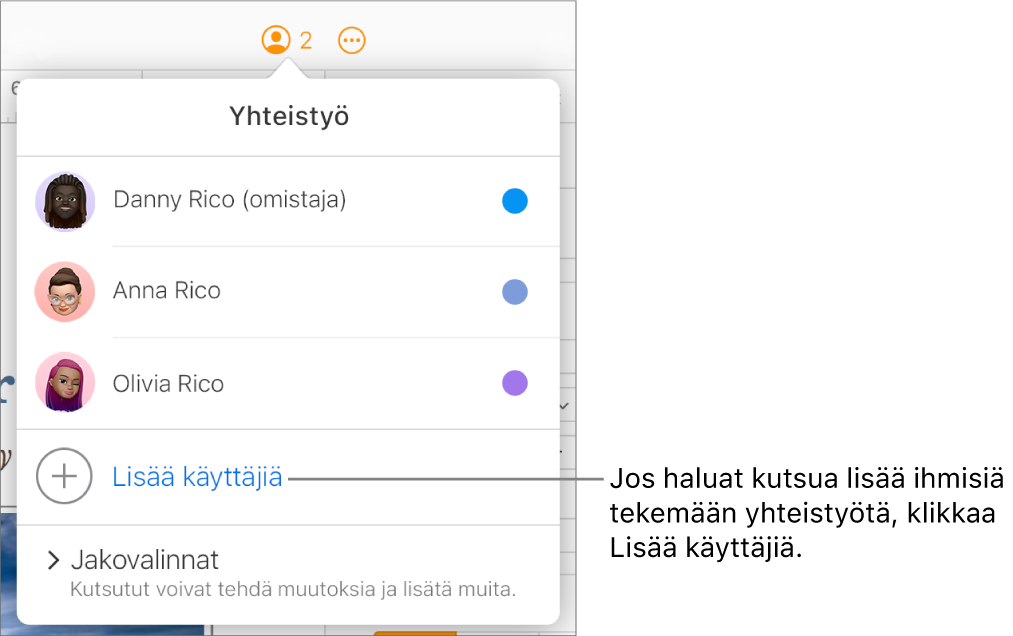
Klikkaa Oikeus-ponnahdusvalikkoa ja aseta sitten uusien osallistujien muokkausoikeudet.
Tämä asetus vaikuttaa vain uusiin kutsuttaviin käyttäjiin. Se ei vaikuta jo kutsuttujen oikeuksiin.
Huomaa: Jos haluat, että uudet lisätyt käyttäjät eivät voi kutsua muita, poista Oikeus-ponnahdusvalikon Kuka tahansa voi lisätä muita -valintaneliön valinta.
Kutsun lähetystavan valitseminen:
Sähköposti: Klikkaa Sähköposti, klikkaa Jaa, kirjoita kutsuttavien henkilöiden sähköpostiosoitteet tai puhelinnumerot ja klikkaa Lähetä.
Linkin jakaminen muulla tavalla: Klikkaa Kopioi linkki, kirjoita kutsuttavien henkilöiden sähköpostiosoitteet tai puhelinnumerot ja klikkaa Jaa. Klikkaa Kopioi linkki ja sijoita se sitten appiin, jolla halua jakaa sen (esimerkiksi tekstiviestiin tai keskusteluviestiin).
Huomaa: Jos käytät iCloudia vain verkossa, et voi lähettää linkkiä sähköpostilla, voit vain kopioida sen.
Linkin lähettäminen uusille käyttäjille (ilman Apple-tiliä)
Jos dokumentin käyttöoikeus on ”Kaikki, joilla on linkki”, voit kutsua lisää käyttäjiä tekemään yhteistyötä dokumentin parissa lähettämällä heille linkin, joka ei edellytä Apple-tiliä dokumentin katseluun.
Huomaa: Jos dokumentin käyttöoikeus on ”Vain kutsutut”, katso edellisen vaiheen ohjeet: Uusien käyttäjien kutsuminen kirjautumaan dokumenttiin.
Tee jokin seuraavista:
Avoimessa dokumentissa: Klikkaa työkalupalkissa Yhteistyö-painiketta
 ja klikkaa Lähetä linkki.
ja klikkaa Lähetä linkki.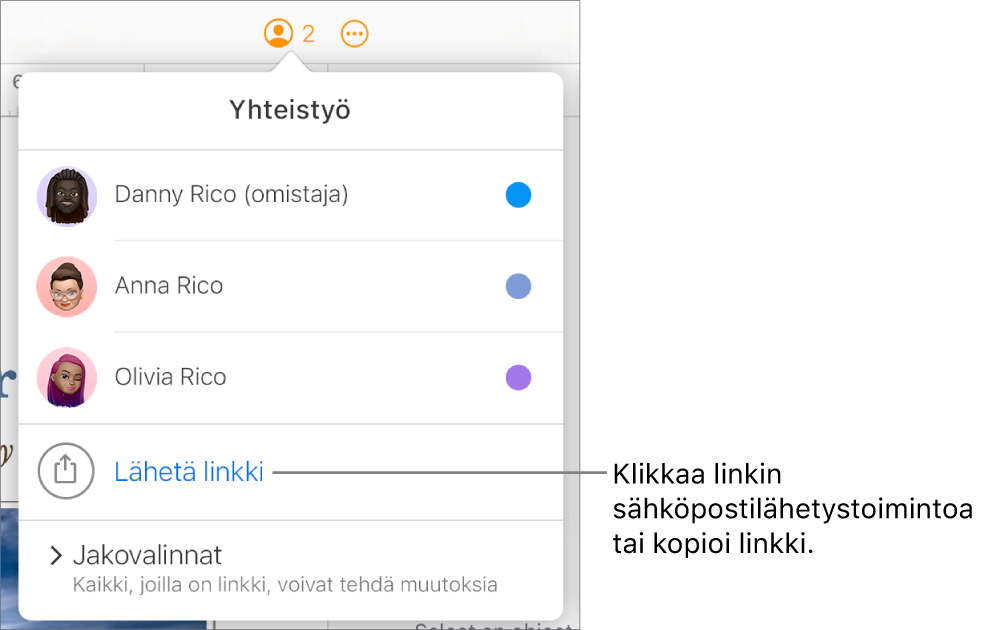
Dokumenttinäkymässä: Valitse dokumentti, klikkaa työkalupalkissa Yhteistyö-painiketta
 ja klikkaa Lähetä linkki.
ja klikkaa Lähetä linkki.
Valitse linkin lähettämistapa:
Sähköposti: Klikkaa Sähköposti, klikkaa Jatka ja kirjoita ja lähetä sähköpostiviesti.
Linkin jakaminen muulla tavalla: Klikkaa Kopioi linkki ja klikkaa sitten Jatka. Klikkaa Kopioi linkki ja sijoita se sitten appiin, jolla halua jakaa sen (esimerkiksi tekstiviestiin tai keskusteluviestiin).
Huomaa: Jos käytät iCloudia vain verkossa, et voi lähettää linkkiä sähköpostilla, voit vain kopioida sen.
Jaetun dokumentin linkin löytäminen
Jos olet jaetun dokumentin omistaja tai jos teet yhteistyötä dokumentissa, jonka käyttöoikeus on ”Kaikki, joilla on linkki”, saatat tarvita jaetun dokumentin linkkiä, jotta voit esimerkiksi tallentaa sen helppoa käyttöä varten tai katsoa sen tiedot.
Näet dokumentin yhteistyötiedot toimimalla seuraavasti:
Avoimessa dokumentissa: Klikkaa työkalupalkin Yhteistyö-painiketta
 .
.Dokumenttinäkymässä: Valitse dokumentti ja klikkaa työkalupalkissa Yhteistyö-painiketta
 .
.
Jos haluat tarkastella linkkiä, toimi seuraavasti:
Jos omistat dokumentin ja sen käyttöoikeudeksi on määritetty Vain kutsutut: Klikkaa Jakovalinnat ja klikkaa sitten Kopioi linkki.
Jos dokumentin pääsyoikeudeksi on asetettu ”Kaikki, joilla on linkki”: Klikkaa Lähetä linkki, klikkaa Kopioi linkki ja klikkaa sitten Jatka.
Linkki tulee näkyviin. Jos haluat kopioida linkin helpommin käytettävissä olevaan paikkaan tai haluat tarkastella helpommin koko linkkiä, klikkaa Kopioi linkki (linkin alla) ja sijoita se muualle.